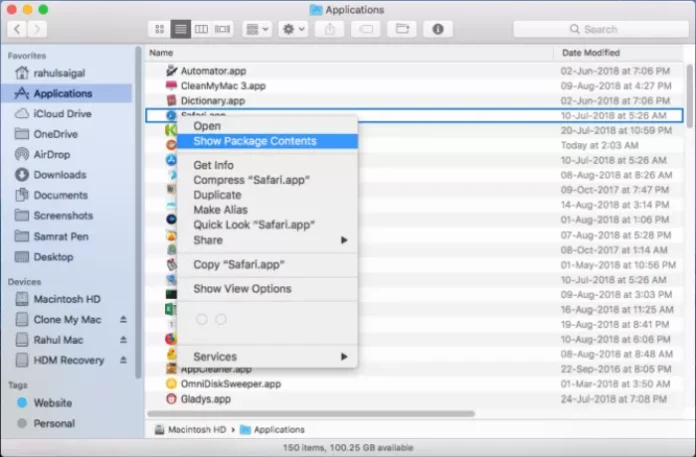Hệ thống thư mục của macOS được thiết kế với cấu trúc phân cấp phức tạp, ẩn chứa nhiều thư mục có tên gọi lạ lẫm ngay cả với người dùng lâu năm. Phần lớn người dùng macOS không bao giờ cần phải động chạm đến các thư mục này, bởi vì Apple giấu chúng đi là có lý do! Việc can thiệp vào các thư mục này có thể dẫn đến hệ thống macOS hoạt động không ổn định, mất dữ liệu, hoặc thậm chí là không thể khởi động được nữa.
Hãy cùng tìm hiểu 5 thư mục macOS mà bạn tuyệt đối không nên động đến, cũng như lý do tại sao chúng lại “nhạy cảm” như vậy.
1. Thư Mục Ngôn Ngữ: Đừng Nên Xoá Bỏ Vì Bất Kỳ Lý Do Gì
Các ứng dụng macOS thường hỗ trợ nhiều ngôn ngữ khác nhau, và mỗi ngôn ngữ sẽ có một tệp ngôn ngữ riêng. Khi bạn thay đổi ngôn ngữ hệ thống macOS, ứng dụng sẽ tự động chuyển sang ngôn ngữ tương ứng.
Để xem các tệp ngôn ngữ của một ứng dụng, bạn có thể nhấp chuột phải vào ứng dụng đó và chọn “Hiển thị Nội dung Gói” (Show Package Contents). Đường dẫn đến tệp ngôn ngữ sẽ có dạng như sau: AppName.app/Contents/Resources/Lang.lproj.
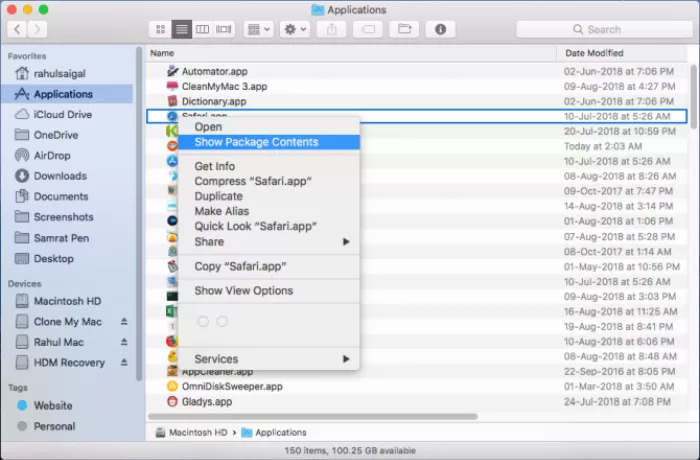
Việc xóa tệp ngôn ngữ của các ứng dụng bên thứ ba khá đơn giản bằng Terminal. Tuy nhiên, đối với các ứng dụng mặc định của macOS, bạn cần phải tắt System Integrity Protection (bảo vệ toàn vẹn hệ thống) – điều mà chúng tôi hoàn toàn không khuyến khích.
Mặc dù có nhiều lời khuyên trên mạng cho rằng bạn nên xóa các tệp ngôn ngữ không dùng đến để giải phóng dung lượng ổ đĩa, nhưng lợi ích thu được là không đáng kể so với rủi ro tiềm ẩn.
Chẳng hạn, một số phần mềm quét dọn ổ đĩa có thể giúp bạn giải phóng được khoảng 520MB dung lượng bằng cách xóa các tệp ngôn ngữ. Kết quả có thể khác nhau tùy thuộc vào hệ thống của bạn, nhưng rất khó có khả năng bạn sẽ giải phóng được nhiều hơn vài gigabyte. Hơn nữa, bạn sẽ phải lặp lại thao tác này sau mỗi lần cập nhật macOS.
Việc xóa các tệp ngôn ngữ có thể dẫn đến hiện tượng crash hoặc treo ứng dụng. Trong trường hợp xấu nhất, bạn sẽ phải cài đặt lại ứng dụng. Ngoài ra, các phiên bản cũ của một số ứng dụng như Microsoft Office và Adobe có thể không hoạt động hoặc cập nhật chính xác sau khi xóa tệp ngôn ngữ.
Lời khuyên: Hãy bỏ qua thư mục ngôn ngữ và tập trung vào những cách hiệu quả hơn để giải phóng dung lượng ổ đĩa macOS.
2. Thư Mục /private/var: Nơi Ẩn Giấu Những Tệp Tin Hệ Thống Quan Trọng
macOS tạo ra nhiều tệp tin cache liên quan đến người dùng và hệ thống để tăng tốc độ hoạt động. Các tệp cache và dữ liệu tạm thời nằm trong thư mục /Library/Caches có thể được bạn kiểm soát và xóa thủ công mà không cần bất kỳ công cụ của bên thứ ba nào.
Tuy nhiên, các tệp tin trong thư mục hệ thống lại hoàn toàn do macOS quản lý và thậm chí còn bị ẩn đi. Đôi khi, các tệp tin trong các thư mục này có thể chiếm dụng một lượng lớn dung lượng ổ đĩa, khiến bạn tự hỏi liệu có an toàn khi xóa chúng hay không.
Vị Trí Của Thư Mục /private/var/folders
Cách đơn giản nhất để tìm đến thư mục /private/var là thông qua menu “Go to Folder” của Finder. Nhấn tổ hợp phím Cmd + Shift + G để mở hộp thoại “Go to Folder” và nhập /private/var/folders, một tab Finder mới sẽ mở ra ngay lập tức.
Để mở vị trí của các tệp tin cache và tạm thời của hệ thống, hãy mở cửa sổ Terminal và gõ lệnh sau:
open $TMPDIR Bạn sẽ thấy một thư mục có tên gồm hai ký tự với các thư mục con có tên dài và dường như ngẫu nhiên. Khi điều hướng trong cây thư mục, hãy chú ý đến ba thư mục sau:
- Thư mục C: Chứa các tệp tin Cache (bộ nhớ đệm).
- Thư mục T: Chứa các tệp tin Tạm thời.
- Thư mục 0: Chứa các tệp tin của Người dùng.
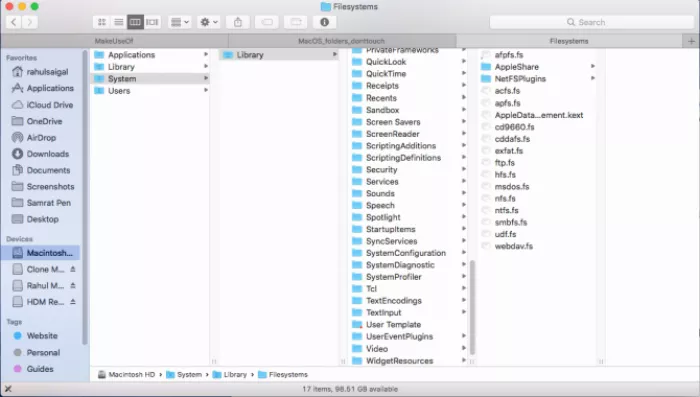
Rủi Ro Khi Xóa Tệp Tin Trong /private/var/folders
Thông thường, kích thước của thư mục /private/var/folders vào khoảng 1GB và /private/var là khoảng 4GB. Kích thước của các thư mục này có thể khác nhau tùy thuộc vào từng hệ thống, nhưng không nên quá lớn. Nếu các thư mục này chiếm dụng hơn 10GB dung lượng ổ đĩa, thì bạn nên chú ý.
Tuyệt đối không được tự ý xóa bất kỳ tệp tin nào trong các thư mục /private/var, ngay cả khi chúng có kích thước lớn. Làm như vậy có thể làm hỏng các tệp tin macOS quan trọng, dữ liệu tài liệu và khiến máy Mac của bạn không thể khởi động hoặc hoạt động bình thường. Trong trường hợp xấu nhất, bạn sẽ phải cài đặt lại macOS từ đầu.
Cách Xóa An Toàn Các Tệp Tin Trong /private/var
Để xóa các tệp tin này một cách an toàn, hãy thoát tất cả các ứng dụng và tắt máy Mac của bạn. Khi bạn khởi động lại máy Mac, các cơ chế xóa bộ nhớ cache tích hợp sẽ được kích hoạt, tự động xóa các nội dung, bộ nhớ cache và tệp tin tạm thời không cần thiết trong /tmp, /private/var và /private/var/folders.
Nếu vì lý do nào đó mà các tệp tin này không được xóa, hãy thử khởi động lại máy Mac của bạn ở chế độ Safe Mode. macOS sẽ triển khai thêm các cơ chế tích hợp để loại bỏ bộ nhớ cache và tệp tin tạm thời trong chế độ này. Sau đó, khởi động lại vào chế độ bình thường và kiểm tra lại dung lượng ổ đĩa khả dụng.
Các Thư Mục Quan Trọng Khác Trong /private/var
Ngoài ra, còn có một số thư mục khác trong /private/var mà bạn cũng không nên động đến:
/private/var/db: Chứa nhiều tệp tin cấu hình và dữ liệu của macOS, bao gồm cơ sở dữ liệu Spotlight, tệp tin cấu hình mạng,…/private/var/VM: Chứa các tệp tin swap và sleep image. Nếu bạn thường xuyên sử dụng tính năng ngủ đông (hibernate) trên máy Mac, thư mục này sẽ chiếm dụng hơn 5GB dung lượng ổ đĩa./private/var/tmp: Một thư mục chứa tệp tin tạm thời khác.
3. Thư Mục System Library: Không Gian Riêng Dành Cho macOS
Hệ thống tệp tin macOS chứa nhiều thư mục Library. Mặc dù có nhiều điểm tương đồng giữa nội dung của các thư mục Library, nhưng mỗi thư mục đều đóng một vai trò khác nhau trong hệ thống tệp tin macOS.
Bạn sẽ tìm thấy ba thư mục Library sau:
/Library/System/Library~/Library
Thư mục Library chính và System Library có phạm vi toàn cầu. Nội dung của chúng hỗ trợ mọi khía cạnh của hệ thống.
Thư mục System Library chứa các tệp tin mà macOS cần để hoạt động. Chỉ hệ điều hành mới có quyền sửa đổi dữ liệu trong thư mục này và chỉ những sự kiện ở cấp độ hệ thống mới có thể ảnh hưởng đến chúng. Vì vậy, bạn không có lý do gì để động chạm đến bất kỳ thứ gì trong thư mục System Library.
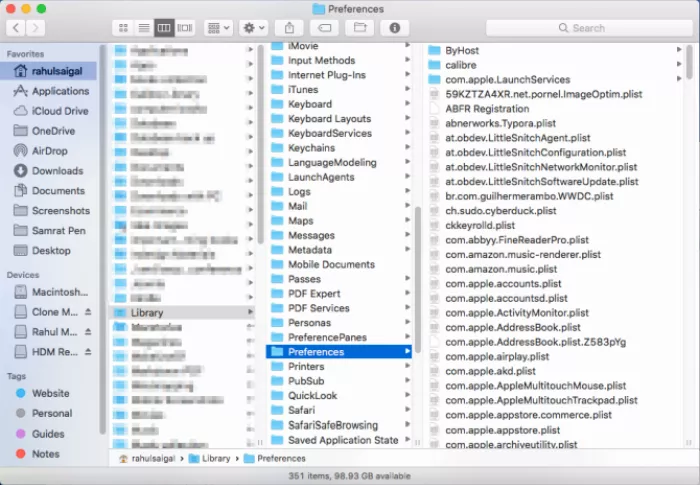
4. Thư Mục User Library: Không Gian Riêng Của Bạn, Nhưng Hãy Cẩn Thận!
Thư mục Library nằm bên trong thư mục chính (home directory) là thư mục Library cá nhân của tài khoản người dùng. macOS lưu trữ các tệp tin hỗ trợ hệ thống, ứng dụng bên thứ ba và tùy chọn của bạn trong thư mục này.
Nó cũng bao gồm cài đặt Mail, bookmark Safari, lịch sử duyệt web, dữ liệu lịch, v.v.
Thư mục Library cũng chứa các thư mục cần được dọn dẹp thường xuyên. Tuy nhiên, không phải thư mục nào cũng an toàn để động vào.
~/Library/Application Support
Cả ứng dụng hệ thống và ứng dụng bên thứ ba đều lưu trữ các tệp tin hỗ trợ trong thư mục này, thường là trong một thư mục con được đặt tên theo ứng dụng đó. Chúng chứa dữ liệu đăng ký và thậm chí là dữ liệu ứng dụng đã lưu được sử dụng trong một phiên làm việc cụ thể.
Không xóa trực tiếp nội dung của các tệp tin Application Support. Thay vào đó, hãy sử dụng một ứng dụng chuyên dụng như AppCleaner để xóa các tệp tin hỗ trợ cùng với ứng dụng.
~/Library/Preferences
Thư mục này chứa tất cả dữ liệu tùy chọn cho ứng dụng mặc định và ứng dụng bên thứ ba. Tương tự như thư mục Application Support, bạn không nên xóa nội dung của thư mục Preferences, nếu không ứng dụng sẽ trở về trạng thái mặc định hoặc có thể bị crash.
AppCleaner sẽ lo việc xóa các tệp tin preferences khi bạn gỡ cài đặt ứng dụng.
~/Library/Mobile Documents
Đây là vị trí thực tế của thư mục iCloud. Tài liệu, tệp tin tùy chọn ứng dụng, dữ liệu ứng dụng iOS,… đều được lưu trữ trong thư mục này.
Bạn không nên di chuyển, đổi tên hoặc xóa thư mục Mobile Documents. Nó cũng là một thư mục chiếm dụng nhiều dung lượng ổ đĩa nếu bạn thường xuyên sử dụng iCloud.
Hãy xóa các tệp tin không cần thiết từ iCloud Drive để giảm kích thước của thư mục này.
~/Library/Containers
Thư mục này chứa các tệp tin hỗ trợ, dữ liệu được lưu trong bộ nhớ cache và tệp tin tạm thời cho các ứng dụng bạn đã tải xuống từ Mac App Store.
Vì các ứng dụng trên App Store bị giới hạn quyền truy cập (sandboxed), chúng không thể ghi dữ liệu vào bất kỳ đâu trên hệ thống.
Không xóa nội dung của thư mục Containers. Nếu thư mục Containers chiếm dụng nhiều dung lượng ổ đĩa, hãy thử cài đặt lại ứng dụng đó.
5. Các Thư Mục Ẩn Trong Thư Mục Chính: Đừng Tò Mò!
Khi bạn nhấn tổ hợp phím Cmd + Shift + Period trong Finder, bạn sẽ thấy rất nhiều tệp tin và thư mục bị ẩn trong thư mục chính (home directory). Các công nghệ và ứng dụng macOS khác nhau lưu trữ dữ liệu của chúng trong các thư mục này để đảm bảo máy Mac của bạn hoạt động trơn tru.
Bạn không nên sửa đổi hoặc xóa bất kỳ thư mục nào sau đây:
.Spotlight-V100: Siêu dữ liệu Spotlight cho mỗi ổ đĩa được gắn kết. Các tiến trìnhmdworkersử dụng siêu dữ liệu này để cập nhật tìm kiếm Spotlight..fseventsd: Tệp tin nhật ký của FSEvents được ghi lại bởi tiến trìnhfseventsd launchdaemon. Nó theo dõi các sự kiện hệ thống tệp tin, chẳng hạn như tạo tệp tin, sửa đổi, xóa,… Time Machine sử dụng dữ liệu này để sao lưu dữ liệu trong nền..DocumentRevisions-V100: Cơ sở dữ liệu phiên bản macOS được các ứng dụng sử dụng để lưu và truy
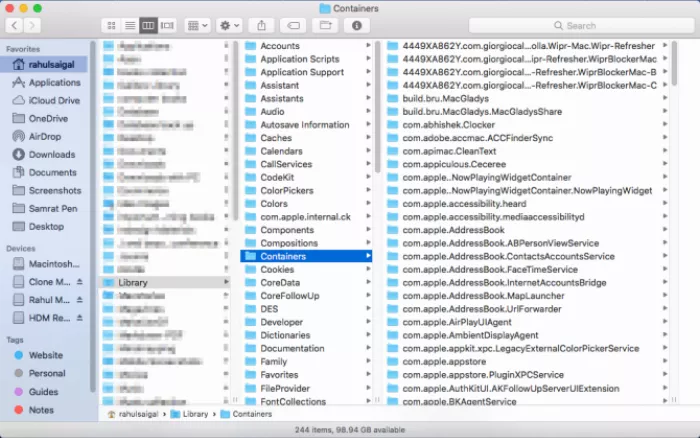
Lời Kết
Việc can thiệp vào các thư mục hệ thống macOS tiềm ẩn nhiều rủi ro, có thể dẫn đến hỏng ứng dụng, tài liệu và thậm chí là toàn bộ hệ điều hành. Mặc dù hầu hết người dùng Mac không cần phải quan tâm đến các thư mục này, nhưng bạn có thể muốn khám phá chúng khi dung lượng ổ đĩa trở thành vấn đề.
Trong những trường hợp như vậy, việc sao lưu dữ liệu là vô cùng quan trọng, để bạn có thể khôi phục lại dữ liệu một cách dễ dàng nếu chẳng may xảy ra lỗi. May mắn thay, macOS cung cấp rất nhiều cách để giúp bạn thực hiện việc này.
Hãy là người dùng macOS thông thái, tránh xa những thư mục nhạy cảm và luôn sao lưu dữ liệu để bảo vệ thông tin quan trọng của bạn!